Page 1

HP Photosmart 230
Basishandbuch
Page 2

Inhaltsverzeichnis
Erste Schritte . . . . . . . . . . . . . . . . . . . . . . . . . . . . . . . . . . . . . . . . . . . . . 1
Willkommen . . . . . . . . . . . . . . . . . . . . . . . . . . . . . . . . . . . . . . . . . . . . . . . . . . 1
Kurzübersicht . . . . . . . . . . . . . . . . . . . . . . . . . . . . . . . . . . . . . . . . . . . . . . . . . 4
Druckerteile. . . . . . . . . . . . . . . . . . . . . . . . . . . . . . . . . . . . . . . . . . . . . . . . . . . 8
Informationen zum Papier . . . . . . . . . . . . . . . . . . . . . . . . . . . . . . . . . . . . . . . . 12
Informationen zu Druckpatronen . . . . . . . . . . . . . . . . . . . . . . . . . . . . . . . . . . . 16
Bedienfeld verwenden . . . . . . . . . . . . . . . . . . . . . . . . . . . . . . . . . . . . . . . . . . 21
Drucker mit HP Digitalkamera verwenden . . . . . . . . . . . . . . . . . . . . . . . 23
Fotos von einer Speicherkarte drucken . . . . . . . . . . . . . . . . . . . . . . . . . . . . . . . 23
Mit der Kamera ausgewählte Fotos drucken . . . . . . . . . . . . . . . . . . . . . . . . . . . 32
Fehlerbehebung . . . . . . . . . . . . . . . . . . . . . . . . . . . . . . . . . . . . . . . . . . 35
Testseite drucken . . . . . . . . . . . . . . . . . . . . . . . . . . . . . . . . . . . . . . . . . . . . . . 36
Druckerprobleme . . . . . . . . . . . . . . . . . . . . . . . . . . . . . . . . . . . . . . . . . . . . . . 37
i
Page 3

Druckprobleme . . . . . . . . . . . . . . . . . . . . . . . . . . . . . . . . . . . . . . . . . . . . . . . 40
Spezifikationen . . . . . . . . . . . . . . . . . . . . . . . . . . . . . . . . . . . . . . . . . . 49
Systemanforderungen. . . . . . . . . . . . . . . . . . . . . . . . . . . . . . . . . . . . . . . . . . . 49
Druckerspezifikationen . . . . . . . . . . . . . . . . . . . . . . . . . . . . . . . . . . . . . . . . . . 50
Index . . . . . . . . . . . . . . . . . . . . . . . . . . . . . . . . . . . . . . . . . . . . . . . . . . 53
Inhaltsverzeichnis
ii
Page 4
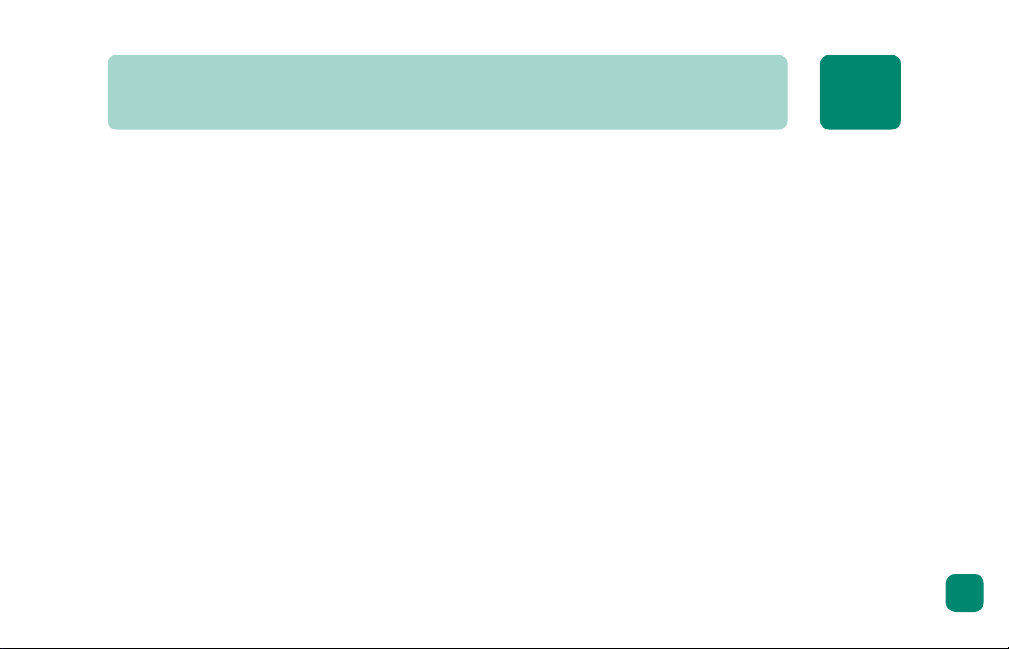
Erste Schritte
1
Willkommen
Danke, dass Sie sich für einen HP Photosmart Drucker entschieden haben! Dieser neue, einfach zu verwendende und kompakte Fotodrucker bietet Ihnen folgende Möglichkeiten:
• Ausdrucken hochwertiger Fotos direkt von der Speicherkarte Ihrer Digitalkamera und
ohne Computer.
• Ausdrucken einer Indexseite, die alle Fotos auf der Speicherkarte Ihrer Digitalkamera
enthält.
• Schnelles und einfaches Drucken von Fotos im Format 10x15 cm.
Sie können Ihren Drucker mit Ihrem Computer verbinden, um Fotos auf der Festplatte des
Computers zu speichern, Fotos am Computer zu bearbeiten, diese per E-Mail an Freunde
und Familienmitglieder zu versenden und um Ihre Fotos in kreativen Projekten zu verwenden.
1
Page 5
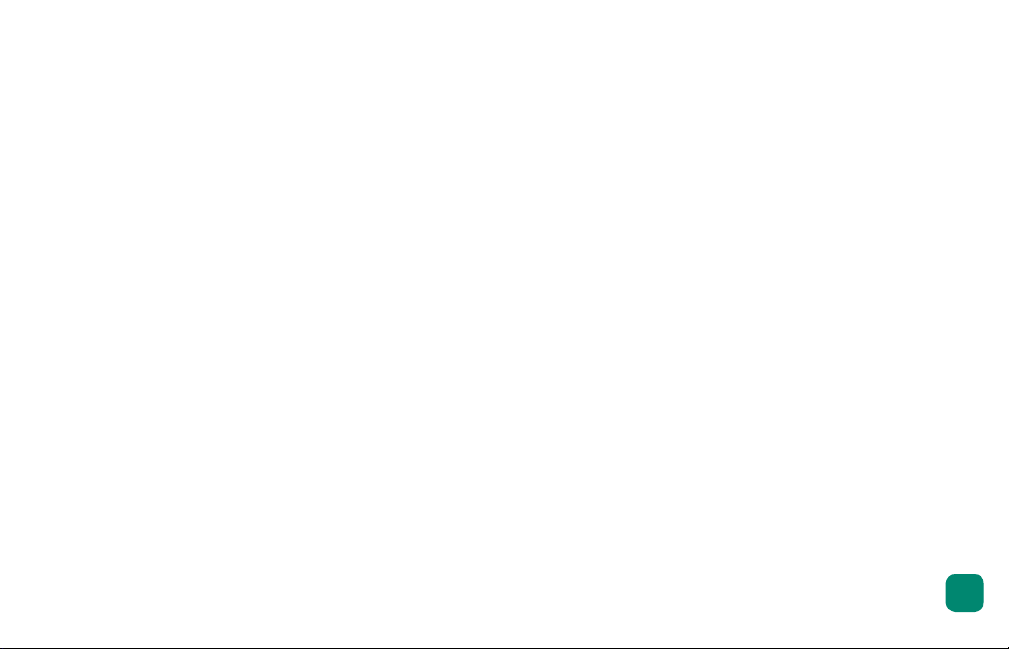
Ihr neuer Drucker wird mit der nachfolgend beschriebenen Dokumentation ausgeliefert. Mit
Hilfe dieser Dokumentation können Sie Ihren Drucker einrichten und optimal nutzen.
•
Setup-Poster
– Dieses Poster bietet kurze und einfache Anweisungen zum Einrichten des
Druckers und zum Installieren der Druckersoftware.
•
Basishandbuch
– Hier finden Sie eine Kurzübersicht Ihres Druckers. Außerdem werden in
diesem Handbuch die Grundfunktionen Ihres Druckers und Vorgehensweisen zur Fehlerbehebung beschrieben.
•
Softwareinstallation und Produktunterstützung
– Diese Broschüre erläutert die Installation
und die Einrichtung der im Lieferumfang des Druckers enthaltenen Software. Außerdem
finden Sie in dieser Broschüre Informationen zur Behebung von Softwarefehlern, zum
Support über
•
HP Photosmart Online-Hilfe
www.hp.com
und zu HP Support und Services.
– Bietet Online-Support für die erweiterten Funktionen Ihres
Druckers. Außerdem finden Sie hier Informationen zu Pflege und Wartung Ihres Druckers sowie einen Abschnitt mit zusätzlichen Informationen zur Fehlerbehebung und zu
Fehlermeldungen.
Nach der Installation der HP Photosmart Software auf Ihrem Computer können Sie sich
die HP Photosmart Online-Hilfe anzeigen lassen oder ausdrucken.
Erste Schritte
2
Page 6
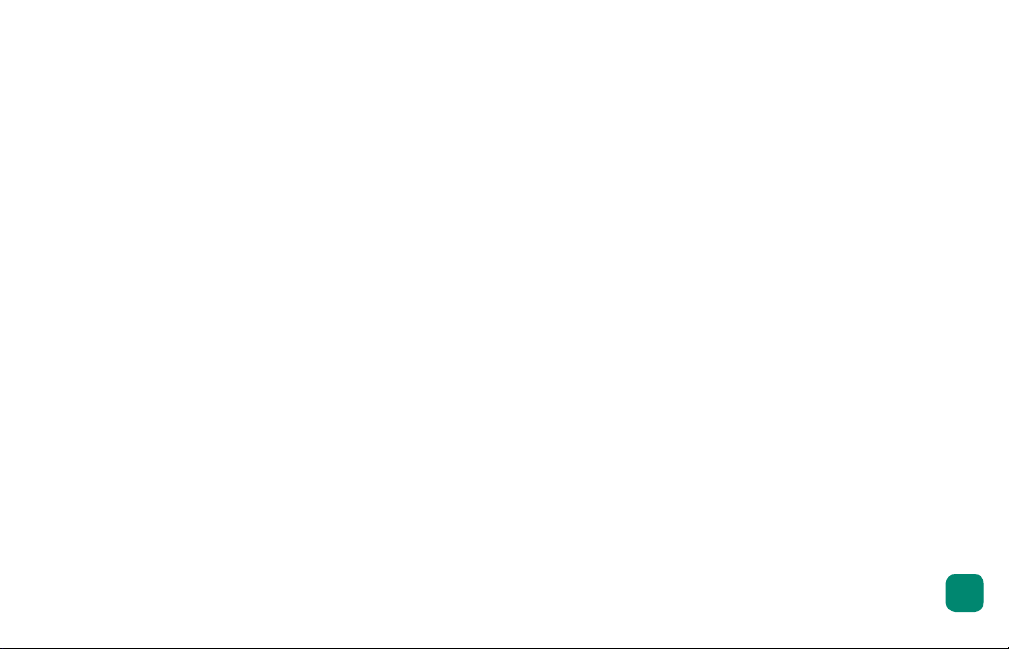
HP Photosmart Online-Hilfe anzeigen
•
Windows PC:
Hewlett-Packard, Photosmart Drucker 130, 230, 7150, 7345, 7350, 7550
Bildbearbeitung – Director
– Director
Wählen Sie im Menü
aus. Klicken Sie in der Software
auf
Hilfe
.
nacheinander die Optionen
Start
Programme,
und
HP Foto- und
HP Foto- und Bildbearbeitung
Erste Schritte
•
Macintosh
: Legen Sie die im Lieferumfang des Druckers enthaltene CD in das
CD-ROM-Laufwerk Ihres Computers ein. Klicken Sie auf den Ordner
len Sie Ihre
HP Photosmart Online-Hilfe anzeigen
•
Windows PC
Sprache
: Klicken Sie in der oberen Navigationsleiste der Online-Hilfe zum
HP Photosmart Drucker auf
•
Macintosh
: Wählen Sie im Menü
aus, und klicken Sie auf die Datei
Drucken
.
(File) die Option
Datei
photosmart230.html
Drucken
cken Sie in der oberen Navigationsleiste des Browsers auf
User Docs
.
(Print) aus, oder kli-
Drucken
(Print).
, wäh-
3
Page 7

Kurzübersicht
Das Ausdrucken von Fotos ist sehr einfach! Legen Sie Fotopapier ein, installieren Sie die
Druckpatrone, setzen Sie eine Speicherkarte mit Fotos ein, und...
Achtung...
Erste Schritte
Drücken Sie die
LINKE
oder
RECHTE
Pfeiltaste, um zum
zu druckenden Foto
zu blättern. Drücken Sie anschließend die Taste
OK, um das Foto
auszuwählen. Versuchen Sie es!
Tipp: Drücken Sie die
Pfeiltaste A
oder A
UFWÄRTS
BWÄRTS
, um nur
durch die ausgewählten
Fotos zu blättern.
Pfeiltasten
Taste OK
4
Page 8
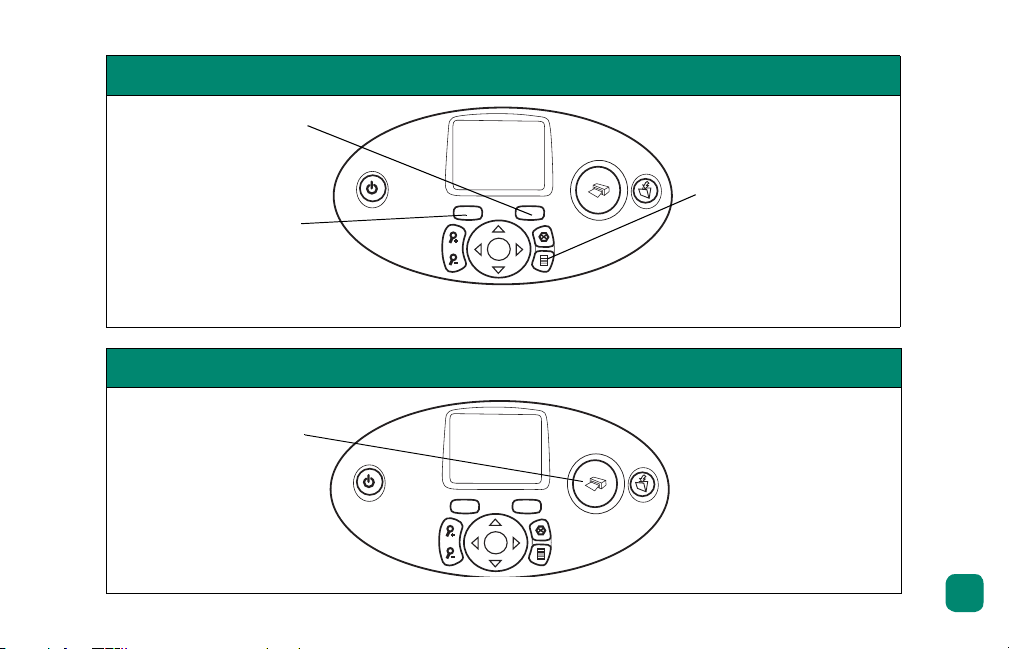
Fertig...
Drücken Sie die Taste
ORMAT
F
, um das
Druckformat des
Fotos zu ändern.
Drücken Sie die
Taste K
OPIEN
, um
die Anzahl der zu
druckenden Kopien
zu ändern.
Drucken!
Drücken Sie die
Taste D
RUCKEN
, und
erfreuen Sie sich an
Ihren Fotos!
Tipp: Drücken Sie
die Taste M
ENÜ
,
und blättern Sie zur
Option zum Drucken
von Indexseiten,
Fotobereichen oder
allen Fotos.
Erste Schritte
5
Page 9
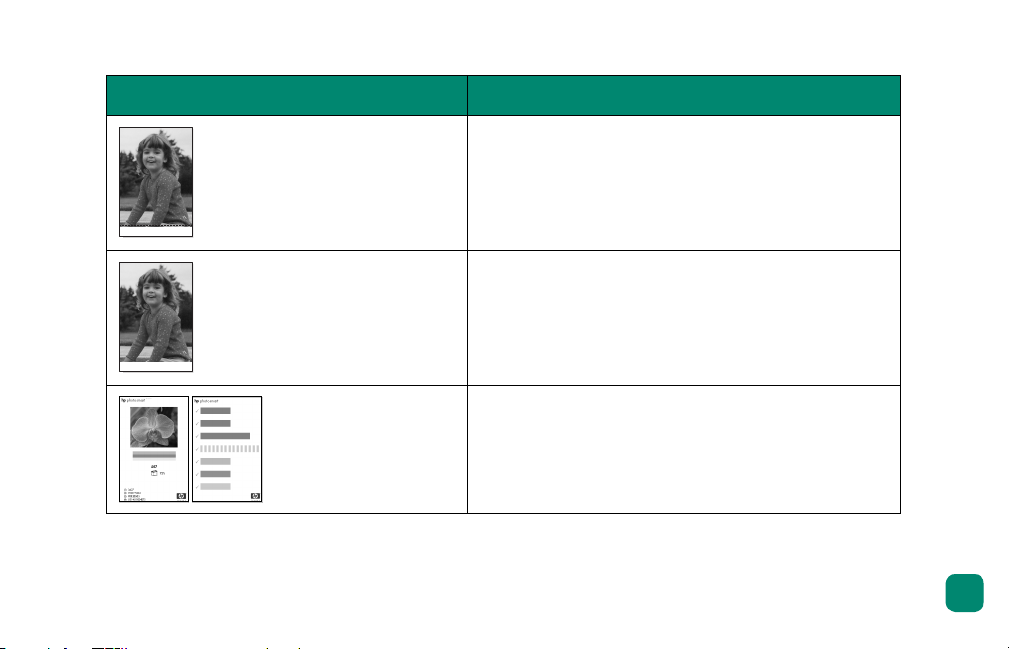
Zum Drucken von... Verwenden Sie dieses Papier...
Fotos ohne Rahmen Glänzendes Fotopapier mit Abreißkante
10x15 cm mit 1,25 cm Abreißkante
Fotos mit einem Rahmen an
der Unterkante
Test- und Kalibrierungsseiten
Glänzendes Fotopapier ohne Abreißkante
10x15 cm
Normale Indexkarten
10x15 cm
Erste Schritte
6
Page 10
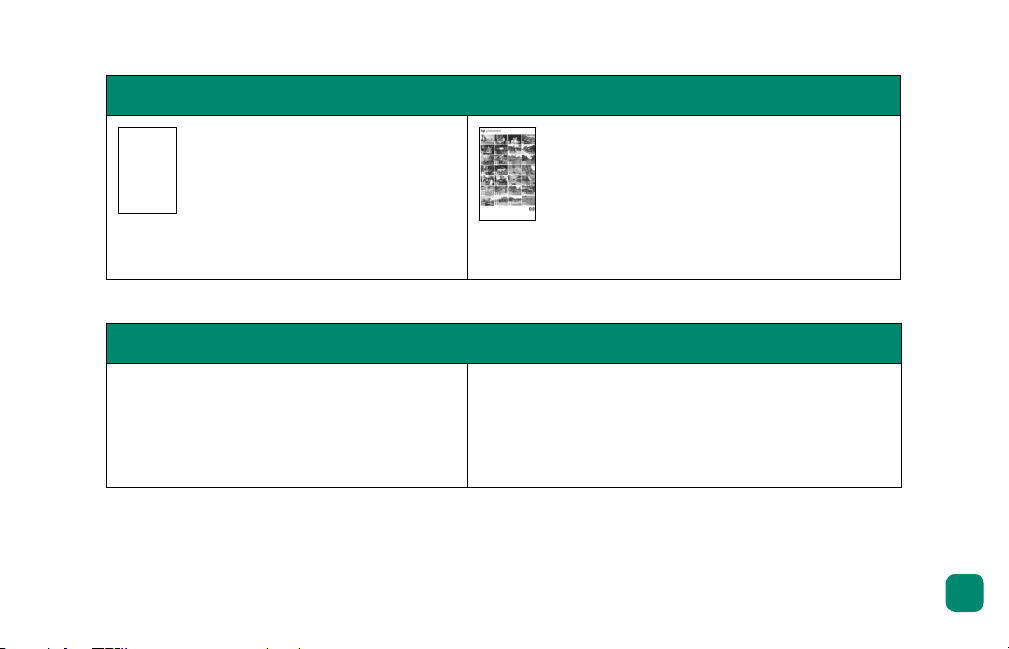
Es besteht ein Unterschied zwischen
Indexkarten
und
Indexseiten
.
Indexkarte = stärkeres Papier
Verwenden Sie normale Index-
karten (10x15 cm), um Testund Kalibrierungsseiten zu
drucken.
Es besteht ein Unterschied zwischen
Sie können folgende Papierformate
bedrucken:
•10x15 cm
•10x15cmmit1,25cmKante
Indexseite = ein Ausdruck mit nummerierten Miniaturansichten der Fotos auf
Ihrer Speicherkarte.
Drucken Sie eine Indexseite aus, um
sich das Auswählen der zu druckenden
Fotos zu erleichtern.
Papierformat
Sie können folgende Fotoformate drucken:
• 10x15 cm
•Brieftasche
• Miniaturansicht
und
Fotoformat
.
Erste Schritte
7
Page 11

Druckerteile
Vorderseite
Klappe des
Papiereinzugs
Erste Schritte
Bedienfeld
(Weitere Informationen
hierzu finden Sie im
Abschnitt “Bedienfeld” auf
Seite 11)
Druckpatronenabdeckung
8
Page 12

Offene Klappe des Papiereinzugs
Steckplatz für
CompactFlash
Speicherkarten
Steckplatz für
MultiMediaCard
oder Secure Digital Speicherkarten
SpeicherkartenKontrollleuchte
Seitliche Führung
Steckplatz für
SmartMedia
Speicherkarten
Steckplatz für
Memory Stick
Speicherkarten
Ausgabeführung
Papiereinzug
Erste Schritte
9
Page 13

Rückseite
Hinterer Papierweg
USB-Anschluss
Netzteilanschluss
Erste Schritte
10
Page 14
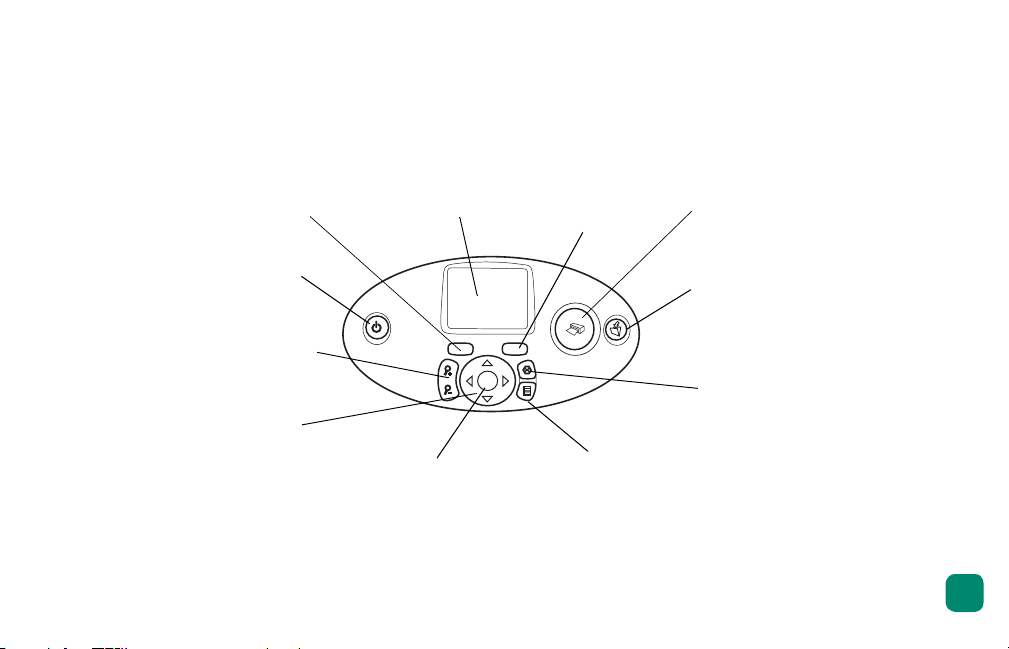
Bedienfeld
D
F
OPIEN
K
Drücken Sie diese
Taste, um die zu druckende Anzahl von
Kopien zu ändern.
ETZTASTE
N
Drücken Sie diese
Taste, um den Drucker
ein- oder auszuschalten.
OOM
Z
Drücken Sie diese Taste,
um ein Foto zu vergrößern
und zuzuschneiden.
INKS
L
WÄRTS
, R
, A
ECHTS
BWÄRTS
, AUF-
Drücken Sie diese Tasten, um durch die Fotos
auf einer Speicherkarte und durch die
Menüoptionen zu blättern.
LCD-Anzeige
Hier können Sie sich
Fotos, Menüoptionen
und Statusmeldungen
zum Drucker anzeigen
lassen.
OK
Drücken Sie diese Taste, um
das aktuelle Foto auszuwählen, Fragen auf der LCDAnzeige zu beantworten,
Menüoptionen auszuwählen
oder ein vergrößertes Foto
zuzuschneiden.
ORMAT
Drücken Sie
diese Taste, um
das Format des
gedr uckten Fotos
zu ändern.
ENÜ
M
Drücken Sie
diese Taste, um
auf die Menüoptionen zuzugreifen.
RUCKEN
Drücken Sie diese
Taste, um mit dem
Drucken der ausgewählten Fotos von
einer Speicherkarte
zu beginnen.
PEICHERN
S
Drücken Sie diese
Taste, um Fotos von
einer Speicherkarte
zu speichern.
BBRECHEN
A
Drücken Sie diese
Taste, um die Auswahl
von Fotos aufzuheben, ein Menü zu
verlassen oder den
Druck, das Speichern
bzw. den E-Mail-Versand zu stoppen.
Erste Schritte
11
Page 15

Informationen zum Papier
Sie können Farbfotos auf Fotopapier im Format 10x15 cm (mit oder ohne Kante), auf
Normalpapier oder auf Indexkarten drucken. Die besten Druckergebnisse erzielen Sie mit
HP Fotopapier. HP Papier erhalten Sie in den meisten Computerfachgeschäften oder im
Internet unter:
Erste Schritte
•
www.hpshopping.com
•
www.hp-go-supplies.com
•
www.hp.com/paper
(USA)
(Europa)
(Asiatisch-Pazifischer Raum)
12
Page 16
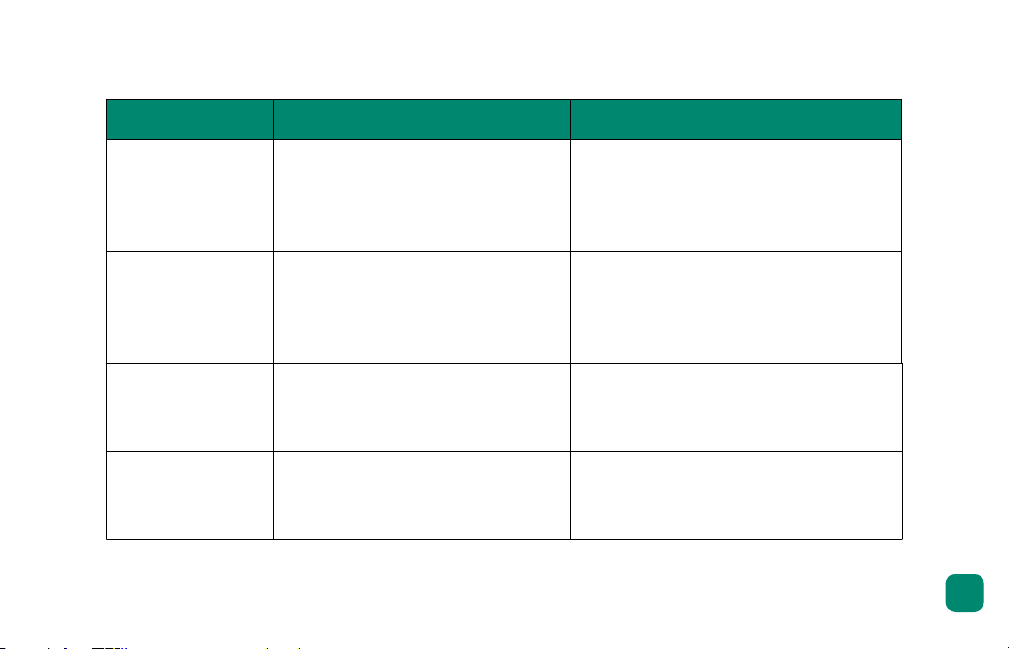
Ihr Drucker unterstützt folgende Papiertypen:
Name oder Typ Format Verwendung
HP Premium
Fotopapier
10x15 cm (mit 1,25 cm Kante) Schnappschüsse mit mittlerer bis
hoher Auflösung, Fotoalben, Fotos
zum Archivieren und rahmenlose
Drucke.
HP Fotopapier 10x15 cm (mit 1,25 cm Kante) Fotos für Freunde, Schnappschüsse
als Beilage für Briefe und Karten,
Kopien, Digitalfotos und geschäftliche Fotos.
Indexkarten 10x15 cm Kalibrierungsseiten, Testseiten, Ent-
würfe, Kinderbilder und Fotoindexseiten (um Fotopapier zu sparen).
Erste Schritte
Fotopapiere
anderer Hersteller
10x15 cm
A6 (105x148,5 mm)
Fotos und Indexseiten.
13
Page 17

Ausgabeführung
Seitliche
Führung
Beim Drucken zieht der Drucker das Papier gerade aus dem Papiereinzug nach
hinten, aus dem Drucker heraus und anschließend wieder nach vorn. Stellen Sie
sicher, dass hinter dem hinteren Papierweg ein Bereich von 25 cm frei bleibt.
Erste Schritte
14
Page 18
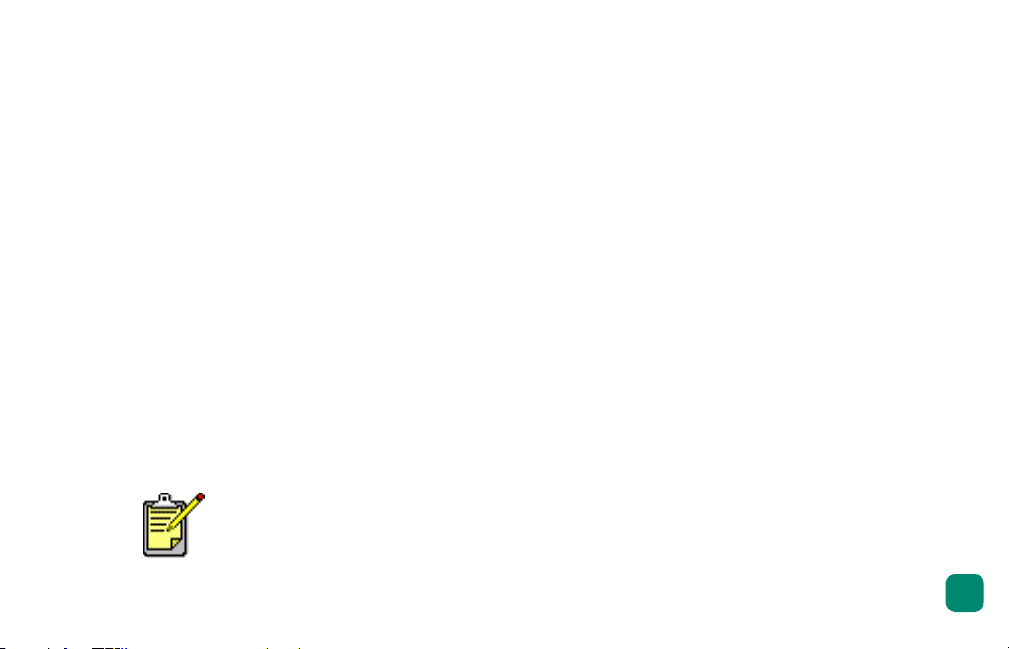
Papier einlegen
Legen Sie einen Stapel Papier in den Papiereinzug, und schieben Sie diesen unter die
1
Ausgabeführung.
• Der Drucker druckt auf die nach oben weisende Seite. Wenn Sie Fotopapier verwenden, legen Sie dieses mit der
glänzenden Seite nach oben ein
einer Abreißkante verwenden, legen Sie das Papier so ein, dass
gezogen wird.
• Legen Sie maximal 10 bis 20 Blatt Fotopapier oder 10 Indexkarten ein. Weitere
Informationen finden Sie in den Anweisungen zum Einlegen von Papier, die dem
Fotopapier beiliegen.
• Verwenden Sie jeweils nur einen Papiertyp/ein Papierformat. Legen Sie keine unterschiedlichen Papiertypen und -formate ein.
Richten Sie die seitliche Führung so aus, dass diese am linken Papierrand anliegt, ohne
2
das Papier zu knicken. Auf diese Weise wird das Papier gerade in den Drucker eingezogen, und Ihre Fotos werden korrekt ausgedruckt.
Wenn Sie andere Papiere als HP Premium Fotopapier verwenden, können Probleme beim Einziehen und Auswerfen des Papiers auftreten. Legen Sie weniger
Papier in den Papiereinzug ein, und stellen Sie sicher, dass die seitliche Papierführung eng am Papier anliegt, ohne dieses zu knicken.
. Wenn Sie Papier mit
die Kante zuerst ein-
Erste Schritte
15
Page 19

Informationen zu Druckpatronen
Verwenden Sie für Ihren Drucker nur die
Stellen Sie sicher, dass Sie die korrekte Druckpatrone (HP Nr. 57) verwenden.
Schäden am Drucker oder an der Druckpatrone, die auf Änderungen oder
unsachgemäßes Füllen der HP Druckpatronen zurückzuführen sind, werden von
der HP Gewährleistung für Ihren Drucker nicht abgedeckt.
Sie können die Druckpatrone bei ein- oder ausgeschaltetem Drucker installieren oder entfernen. Wenn Sie eine neue Druckpatrone zum ersten Mal einsetzen, wird automatisch eine
Kalibrierungsseite ausgedruckt. Wenn Sie die Druckpatrone entfernen und erneut einsetzen,
wird keine neue Kalibrierungsseite gedruckt.
Wenn Sie die Druckpatrone bei ausgeschaltetem Drucker einsetzen, wird die
Kalibrierungsseite nach dem Einschalten des Druckers ausgedruckt.
dreifarbige HP Druckpatrone Nr. 57 (C6657A)
.
Erste Schritte
16
Page 20

Druckpatronen austauschen oder installieren
Für die optimale Leistung Ihres Druckers werden Original HP Tintenpatronen empfohlen.
Ist der Drucker ausgeschaltet, drücken Sie die N
1
Bedienfeld des Druckers, um diesen einzuschalten.
Legen Sie eine Indexkarte in den Papiereinzug ein, so dass
2
der Drucker nach dem Installieren der Druckpatrone eine
Kalibrierungsseite drucken kann.
Nehmen Sie die neue Druckpatrone aus der Verpackung,
3
und ziehen Sie an der
Grifffläche
, um das durchsichtige
Berühren Sie NICHT die Tintendüsen oder die Kupferkontakte an der Druckpatrone. Dies kann zu Schäden an der Druckpatrone führen.
ETZTASTE
im
Klebeband
zu entfernen.
Erste Schritte
17
Page 21

Klappen Sie die Druckpatronen-
4
abdeckung nach unten.
Setzen Sie die Druckpatrone in den
5
Druckpatronenhalter ein, so dass die
Kupferkontakte zur Innenseite des
Druckers und die Tintendüsen nach
unten weisen.
R
E
W
O
P
Z
U
N
E
M
OK
M
O
O
E
Z
I
S
L
E
C
N
S
A
E
C
I
P
O
C
Erste Schritte
P
R
I
N
R
E
W
O
P
ZOOM
T
CANCEL
MENU
18
Page 22

P
R
I
N
Drücken Sie die Druckpatrone in den
6
Druckpatronenhalter, bis diese ein-
R
E
W
O
P
ZOOM
T
CANCEL
MENU
rastet.
Schließen Sie die Druckpatronen-
7
abdeckung.
Nach dem Einsetzen der Druckpatrone wird automatisch eine Kalibrie-
rungsseite ausgedruckt. Ist der Drucker ausgeschaltet, wird die Kalibrierungsseite nach dem Einschalten des Druckers gedruckt. Anhand der Kalibrierungsseite lässt sich die korrekte Ausrichtung der Druckpatrone überprüfen.
Erste Schritte
19
Page 23

Druckpatrone entfernen
Öffnen Sie die Druckpatronenabdeckung.
1
Drücken Sie die Druckpatrone herunter, und ziehen Sie diese aus dem Druckpatronen-
2
halter heraus.
Nehmen Sie die Druckpatrone aus dem Drucker.
3
Erste Schritte
20
Page 24

Bedienfeld verwenden
Das Bedienfeld Ihres Druckers enthält mehrere Tasten:
OPIEN
• K
– Drücken Sie diese Taste, um die zu druckende Anzahl von Kopien zu ändern.
Erste Schritte
• LCD-A
NZEIGE
– Hier können Sie sich Fotos, Menüoptionen und Statusmeldungen zum
Drucker anzeigen lassen.
ORMAT
• F
•
Druckerleuchte
– Drücken Sie diese Taste, um das Format des gedruckten Fotos zu ändern.
– Diese Kontrollleuchte beleuchtet die Taste D
RUCKEN
. Leuchtet diese Kontrollleuchte grün, ist der Drucker eingeschaltet. Blinkt diese Kontrollleuchte grün, ist der
Drucker beschäftigt. Blinkt diese Kontrollleuchte rot, ist ein Benutzereingriff erforderlich.
• D
RUCKEN
– Drücken Sie diese Taste, um mit dem Drucken ausgewählter Fotos von
einer Speicherkarte zu beginnen.
PEICHERN
• S
– Drücken Sie diese Taste, um mit dem Speichern von Fotos von einer Spei-
cherkarte zu beginnen.
BBRECHEN
• A
– Drücken Sie diese Taste, um die Auswahl von Fotos aufzuheben, ein
Menü zu verlassen oder den Druck bzw. das Speichern zu stoppen.
INKS
• L
Menüoptionen zu navigieren. Drücken Sie die Pfeiltasten L
die Fotos auf der Speicherkarte zu blättern. Drücken Sie die Pfeiltasten A
BWÄRTS
A
, R
ECHTS
UFWÄRTS
, A
, A
BWÄRTS
– Drücken Sie diese Pfeiltasten, um in den
, um durch die ausgewählten Fotos zu blättern.
INKS
und R
ECHTS
UFWÄRTS
, um durch
und
21
Page 25

ENÜ
• M
– Drücken Sie diese Taste, um auf die Menüoptionen zuzugreifen.
• OK – Drücken Sie diese Taste, um das aktuelle Foto auszuwählen, Fragen auf der LCDAnzeige zu beantworten, Menüoptionen auszuwählen oder ein vergrößertes Foto zuzuschneiden.
• Z
OOM
– Drücken Sie diese Taste, um die Vergrößerung des ausgewählten Fotos zu
ändern oder um das Foto zuzuschneiden.
ETZTASTE
• N
– Drücken Sie diese Taste, um den Drucker ein- oder auszuschalten. Warten
Sie nach dem Einschalten mindestens zehn Sekunden, bis der Drucker seine internen
Tests abgeschlossen hat.
Erste Schritte
22
Page 26

Drucker mit HP Digitalkamera verwenden
Ihr HP Photosmart Drucker ermöglicht das Ausdrucken von Fotos direkt von Ihrer Digitalkamera. Sie benötigen hierzu keinen Computer.
2
Fotos von einer Speicherkarte drucken
Wenn Ihre Digitalkamera zum Speichern von Fotos eine Speicherkarte verwendet, können
Sie diese in Ihren Drucker einsetzen und die enthaltenen Fotos ohne Computer drucken.
Hierbei werden Sie durch die Anweisungen auf der LCD-Anzeige des Druckers geführt.
Ihr Drucker unterstützt sechs verschiedene Speicherkartentypen. Diese Speicherkarten werden von verschiedenen Herstellern mit unterschiedlichen Speicherkapazitäten angeboten.
Sie können Speicherkarten bei Ihrem Kamerahändler oder in den meisten Computerfachgeschäften erwerben.
23
Page 27

Unterstützte Speicherkarten
Der Drucker kann CompactFlash™ Speicherkarten (CFA-zertifiziert) vom Typ I oder II, Smart-
Media™, MultiMediaCard™, Secure Digital™ und Memory Stick™ Speicherkarten einlesen.
Achtung: Die Verwendung eines anderen Speicherkartentyps kann zu Schäden an der Speicherkarte
und/oder am Drucker führen.
Drucker mit HP Digitalkamera verwenden
CompactFlash
Typ I oder II
Wenn Ihre Kamera mehrere Dateitypen unterstützt, kann diese eventuell auch Fotos in verschiedenen Dateiformaten speichern. Hierzu zählen beispielsweise JPEG, TIFF unkomprimiert, FlashPix und RAW. Sie können Dateien in den Formaten JPEG und TIFF (unkomprimiert) direkt von der Speicherkarte drucken. Wenn Sie Dateien in anderen Formaten drucken möchten, speichern Sie diese auf Ihrem Computer, und drucken Sie sie mit Hilfe einer
Softwareanwendung.
Memory StickSecure DigitalSmartMedia MultiMediaCard
24
Page 28

Speicherkarte einsetzen
Wenn Sie mit Ihrer Digitalkamera Fotos aufgenommen haben, können Sie die Speicherkarte
in Ihren Drucker einsetzen, um Fotos direkt zu drucken. Sie können außerdem mit Hilfe Ihres
Druckers Fotos auf Ihrem Computer speichern.
Der Drucker kann jeweils nur auf einen Speicherkartensteckplatz zugreifen.
Haben Sie die Speicherkarte korrekt eingesetzt, leuchtet die Speicherkarten-Kontrollleuchte
auf. Auf der LCD-Anzeige erscheint kurz die Anzahl der Fotos auf der Speicherkarte.
Anschließend wird das erste Foto angezeigt.
Achtung: Entfernen Sie die Speicherkarte nicht, wenn die Speicherkarten-Kontrollleuchte blinkt. Wenn
Sie eine Speicherkarte entfernen, während auf diese zugegriffen wird, kann dies zu Schäden an der Speicherkarte oder am Drucker bzw. zu Datenverlust führen. Weitere Informationen finden Sie in der HP Photosmart Online-Hilfe.
Ihr Drucker verfügt über vier verschiedene Speicherkartensteckplätze. Verwenden Sie den
korrekten Steckplatz für Ihre Speicherkarte.
Drucker mit HP Digitalkamera verwenden
25
Page 29

CompactFlash Speicherkarte einsetzen
Öffnen Sie die Klappe des Papiereinzugs. Setzen Sie die Speicherkarte in den
oberen Speicher-
linken
kartensteckplatz ein, so dass die
Vorderseite der Speicherkarte nach
oben weist. Setzen Sie die Seite mit
den Kontaktöffnungen zuerst in den
Drucker ein. Befindet sich auf dem
Etikett der Speicherkarte ein
Pfeil
muss dieser zum Drucker weisen,
und diese Seite der Speicherkarte
muss nach
oben
weisen.
Schieben Sie die Speicherkarte vorsichtig bis zum Anschlag in den
Drucker. Möglicherweise können Sie die Speicherkarte nicht vollständig in den Drucker einschieben. Wenn Sie die Speicherkarte mit Gewalt in den Drucker schieben, kann dies zu
Schäden an der Speicherkarte und am Drucker führen.
Achtung: Wenn Sie die Speicherkarte auf andere Weise einsetzen, kann dies zu Schäden an der
Speicherkarte und am Drucker führen.
Steckplatz für
CompactFlash
Speicherkarten
CompactFlash
Speicherkarte
,
Drucker mit HP Digitalkamera verwenden
26
Page 30

MultiMediaCard oder Secure Digital Speicherkarte einsetzen
Öffnen Sie die Klappe des Papiereinzugs. Setzen Sie die Speicherkarte in den
linken unteren
Speicherkartensteckplatz ein, so dass das
Etikett nach
und die Seite mit
oben
den Metallkontakten nach unten
weist. Setzen Sie die Seite mit den
Metallkontakten zuerst in den Drucker ein.
Schieben Sie die Speicherkarte vorsichtig bis zum Anschlag in den
Drucker. Möglicherweise können
Sie die Speicherkarte nicht vollständig in den Drucker einschieben. Wenn Sie die Speicherkarte mit Gewalt in den Drucker
schieben, kann dies zu Schäden an der Speicherkarte und am Drucker führen.
Achtung: Wenn Sie die Speicherkarte auf andere Weise einsetzen, kann dies zu Schäden an der
Speicherkarte und am Drucker führen.
MultiMediaCard
Steckplatz für
Secure Digital
Speicherkarte
MultiMediaCard
oder Secure
Digital Speicherkarte
Drucker mit HP Digitalkamera verwenden
27
Page 31

SmartMedia Speicherkarte einsetzen
Öffnen Sie die Klappe des Papiereinzugs. Setzen Sie die Speicherkarte in den
rechten oberen
Speicherkartensteckplatz ein, so dass die
Vorderseite der Karte (die schwarze
Seite) nach oben und die Seite mit
den Goldkontakten nach unten
weist. Setzen Sie die Seite mit den
Goldkontakten zuerst in den Drucker ein.
Schieben Sie die Speicherkarte vorsichtig bis zum Anschlag in den
Drucker. Möglicherweise können
Sie die Speicherkarte nicht vollständig in den Drucker einschieben. Wenn Sie die Speicherkarte mit Gewalt in den Drucker schieben, kann dies zu Schäden an der Speicherkarte und
am Drucker führen.
Achtung: Wenn Sie die Speicherkarte auf andere Weise einsetzen, kann dies zu Schäden an der
Speicherkarte und am Drucker führen.
SmartMedia
Speicherkartensteckplatz
SmartMedia
Speicherkarte
Drucker mit HP Digitalkamera verwenden
28
Page 32

Memory Stick Speicherkarte einsetzen
Öffnen Sie die Klappe des Papiereinzugs. Setzen Sie die Speicherkarte in den
rechten unteren
Speicherkartensteckplatz ein, so dass
die Seite mit den Metallkontakten
nach unten weist. Setzen Sie die
Seite mit den Metallkontakten zuerst
in den Drucker ein.
Schieben Sie die Speicherkarte vorsichtig bis zum Anschlag in den
Drucker. Möglicherweise können
Sie die Speicherkarte nicht vollständig in den Drucker einschieben.
Wenn Sie die Speicherkarte mit
Gewalt in den Drucker schieben,
kann dies zu Schäden an der Speicherkarte und am Drucker führen.
Achtung: Wenn Sie die Speicherkarte auf andere Weise einsetzen, kann dies zu Schäden an der
Speicherkarte und am Drucker führen.
Memory Stick
Speicherkartensteckplatz
Memory Stick
Speicherkarten
Drucker mit HP Digitalkamera verwenden
29
Page 33

Zu druckende Fotos auswählen
Sie können die zu druckenden Fotos auf der LCD-Anzeige des Druckers oder durch Drucken
einer Indexseite auswählen.
Fotos auf der LCD-Anzeige betrachten
1 Setzen Sie eine Speicherkarte in den Kartensteckplatz des Druckers ein.
2 Warten Sie, bis das erste auf der Speicherkarte enthaltene Foto auf der LCD-Anzeige
erscheint, und drücken Sie die Pfeiltaste L
INKS
oder R
Wenn Sie eine Pfeiltaste drücken, erscheint ein anderes Foto auf der LCD-Anzeige.
Indexseite drucken
1 Setzen Sie eine Speicherkarte in den Kartensteckplatz des Druckers ein.
2 Warten Sie, bis das erste auf der Speicherkarte enthaltene Foto auf der LCD-Anzeige
erscheint, und drücken Sie dann im Bedienfeld des Druckers die Taste M
ECHTS
, um die Fotos anzuzeigen.
ENÜ
.
Drucker mit HP Digitalkamera verwenden
3 Drücken Sie die Pfeiltaste A
BWÄRTS
, bis die Option Indexseite drucken auf der LCD-
Anzeige hervorgehoben wird. Drücken Sie anschließend die Taste OK.
Informationen zum Drucken und Speichern von einer Speicherkarte finden Sie in der OnlineHilfe des HP Photosmart Druckers.
30
Page 34

Fotos über das Bedienfeld drucken
Wenn Sie Fotos von einer Speicherkarte drucken möchten, müssen Sie diese lediglich in den
Drucker einsetzen, die gewünschten Fotos auswählen und die Taste D
1 Setzen Sie eine Speicherkarte in den Kartensteckplatz des Druckers ein.
2 Warten Sie, bis das erste auf der Speicherkarte enthaltene Foto auf der LCD-Anzeige
erscheint, und drücken Sie die Pfeiltaste L
INKS
oder R
ECHTS
auf der LCD-Anzeige erscheint.
3 Drücken Sie die Taste K
OPIEN
oder F
ORMAT
, um die Druckeinstellungen anzupassen.
Wenn Sie mehrere Fotos drucken möchten, drücken Sie die Taste OK, um weitere Fotos auszuwählen. Drücken Sie die Pfeiltaste A
um durch die ausgewählten Fotos zu blättern.
RUCKEN
drücken.
, bis das gewünschte Foto
UFWÄRTS
oder A
BWÄRTS
Drucker mit HP Digitalkamera verwenden
,
4 Drücken Sie die Taste D
RUCKEN
.
Die Online-Hilfe des HP Photosmart Druckers enthält weitere Informationen zu folgenden
Themen:
• Mehrere Fotos oder Fotobereiche drucken
• Gemusterte Rahmen zu Fotos hinzufügen
• Farbeffekte verwenden (beispielsweise Antik oder Sepia)
• Fotos zoomen und zuschneiden
• Diashows anzeigen
31
Page 35

Mit der Kamera ausgewählte Fotos drucken
Wenn Sie über eine HP Digitalkamera verfügen, die direktes Drucken unterstützt, können
Sie die mit Ihrer Kamera ausgewählten Fotos direkt auf Ihrem Drucker ausdrucken.
Fotos auswählen und drucken
Drucker mit HP Digitalkamera verwenden
1 Wählen Sie über das Menü "Gemeinsam"
Ihrer Kamera die gewünschten Fotos aus.
Weitere Informationen finden Sie in der
Dokumentation, die im Lieferumfang Ihrer
Kamera enthalten ist.
2 Verbinden Sie Ihre Kamera über das spe-
zielle, im Lieferumfang Ihrer Kamera enthaltene USB-Kabel mit dem Kameraanschluss auf der Rückseite des Druckers.
Ist die Kamera mit dem Drucker verbunden, erscheint auf dem Display der
Kamera das Menü zur Druckeinrichtung.
Dieses Menü bietet Ihnen folgende Möglichkeiten:
• Auswahl zu druckender Fotos ändern
• Fotopapiertyp auswählen
• Fotoformat auswählen
USBAnschluss
USB-Kabel
32
Page 36

3 Befolgen Sie zum Drucken der Fotos die Anweisungen auf dem Display der Kamera.
Weitere Informationen zur Verwendung der mit der Kamera ausgewählten Fotos
finden Sie in der Dokumentation der Kamera.
Drucker mit HP Digitalkamera verwenden
33
Page 37

34335
Drucker mit HP Digitalkamera verwenden
Page 38

Fehlerbehebung
Ihr HP Photosmart Drucker ist für zuverlässigen und benutzerfreundlichen Betrieb ausgelegt.
Dieser Abschnitt enthält Tipps und Ratschläge zu häufig gestellten Fragen. Stellen Sie Folgendes sicher, bevor Sie beginnen:
• Alle Kabelverbindungen zwischen Drucker und Computer sind gesichert.
• Sie verwenden die aktuelle Softwareversion. Informationen zu Updates erhalten Sie
unter www.hp.com. Kontaktinformationen finden Sie in der Broschüre HP Photosmart
Softwareinstallation und Produktunterstützung, die im Lieferumfang Ihres Druckers enthalten ist.
Die Informationen in diesem Kapitel gelten sowohl für Windows als auch für
Macintosh Betriebssysteme.
Page 39

Testseite drucken
Sie können eine Testseite drucken, um die Druckpatrone und die korrekte Papierausrichtung
zu prüfen.
1 Drücken Sie im Bedienfeld des
Druckers die Taste M
2 Drücken Sie die Pfeiltaste
BWÄRTS
A
seite drucken auf der LCDAnzeige hervorgehoben wird.
Drücken Sie anschließend die
Taste OK.
Eine Testseite mit Informationen
zum Drucker wird gedruckt.
, bis die Option Test-
ENÜ
.
Fotodruckqualität
Erscheint
dieses Bild in
guter Qualität, werden
auch Ihre
Fotos gut ausgedruckt.
Diagnoseinformationen
Diese Informationen benötigen Sie,
wenn Sie die
HP Kundenunterstützung in Anspruch nehmen.
Geschätzter Füllstand der
Druckpatrone
An dieser Information können Sie ablesen, wann Sie
eine neue Druckpatrone
kaufen sollten.
Tintendüsenqualität
Wenn diese
Farbbalken
weiße Striche
aufweisen,
müssen Sie die
Druckpatrone
reinigen.
Fehlerbehebung
36
Page 40

Druckerprobleme
Problem Mögliche Ursache Lösung
Der Drucker schaltet
sich nicht ein.
Möglicherweise wurde der
Drucker überlastet.
Ziehen Sie das Netzkabel des Druckers ab, und warten Sie rund zehn
Minuten. Schließen Sie das Netzkabel wieder an, und schalten Sie
den Drucker durch Drücken der
N
ETZTASTE
Fehlerbehebung
wieder ein.
Die Druckerleuchte
blinkt (grün).
Der Drucker ist an einer ausgeschalteten Mehrfachsteckdose angeschlossen.
Möglicherweise verarbeitet
der Drucker gerade Daten.
Schalten Sie die Mehrfachsteckdose
ein.
Warten Sie einen Augenblick. Der
Drucker muss die Daten zunächst verarbeiten.
37
Page 41

Problem Mögliche Ursache Lösung
Die Druckerleuchte
blinkt (langsam) rot.
Es ist ein Benutzereingriff
erforderlich.
Gehen Sie wie folgt vor:
1 Prüfen Sie, ob auf der LCD-
Anzeige oder am Computerbildschirm Anweisungen angezeigt
werden.
2 Besteht das Problem weiterhin und
ist eine Digitalkamera am Drucker
angeschlossen, prüfen Sie, ob auf
dem Kameradisplay Anweisungen angezeigt werden.
3 Ist dies nicht der Fall, schalten Sie
den Drucker aus. Ziehen Sie das
Netzkabel vom Drucker ab, warten Sie eine Minute, und stecken
Sie das Netzkabel wieder ein.
Schalten Sie den Drucker ein.
Fehlerbehebung
38
Page 42

Problem Mögliche Ursache Lösung
Die Druckerleuchte
blinkt (schnell) rot.
Der Drucker kann
die Datei auf der
Speicherkarte nicht
erkennen.
Ein schwerwiegender Fehler
ist aufgetreten.
Die Speicherkarte enthält
Dateien in nicht unterstützten
Formaten.
Gehen Sie wie folgt vor:
1 Schalten Sie den Drucker aus. Ziehen
Sie das Netzkabel vom Drucker ab,
warten Sie eine Minute, und stecken
Sie das Netzkabel wieder ein. Schalten Sie den Drucker ein.
2 Ist der Fehler damit nicht behoben,
prüfen Sie die entsprechenden Informationen unter
wenden Sie sich an die HP Abteilung
für Support und Services. Kontaktinformationen finden Sie in der Broschüre Softwareinstallation und Pro-
duktunterstützung, die im Lieferumfang Ihres Druckers enthalten ist.
Stellen Sie Ihre Kamera so ein, dass diese
Fotos in einem vom Drucker unterstützten
Format speichert. Eine Liste der unterstützten Dateitypen finden Sie im Abschnitt
www.hp.com oder
Spezifikationen auf Seite 49. Informa-
tionen zum Einstellen Ihrer Kamera für bestimmte Dateitypen finden Sie in der Dokumentation Ihrer Kamera.
Fehlerbehebung
39
Page 43

Problem Mögliche Ursache Lösung
Der Drucker druckt
sehr langsam.
Möglicherweise wollen Sie
eine große, hochauflösende
Fotodatei drucken.
Warten Sie einen Augenblick. Hochauflösende Fotos werden langsam
gedruckt.
Druckprobleme
Problem Mögliche Ursache Lösung
Das Fotopapier
wird nicht korrekt
eingezogen.
Das Fotopapier ist nicht korrekt im Papiereinzug ausgerichtet.
Sie verwenden den Drucker
an einem Ort mit sehr hoher
oder sehr geringer Luftfeuchtigkeit.
Richten Sie die seitliche Führung so
aus, dass diese am linken Papierrand
anliegt, ohne das Papier zu knicken.
Gehen Sie wie folgt vor:
• Schieben Sie das Fotopapier bis
zum Anschlag in den Einzug.
• Legen Sie jeweils nur ein Blatt
Fotopapier ein.
Fehlerbehebung
40
Page 44

Problem Mögliche Ursache Lösung
Das Papier wird
nicht korrekt eingezogen.
ODER
Das Papier wird
nicht korrekt ausgegeben.
Der Drucker gibt
keine Seite aus.
(Fortsetzung auf der
nächsten Seite)
Möglicherweise befindet
sich zu viel Papier im Papiereinzug.
Möglicherweise ist das
Papier zu dünn oder zu
dick.
Möglicherweise ist das
Papier zerknittert oder
geknickt.
Es ist ein Benutzereingriff
erforderlich.
Möglicherweise ist der
Drucker ausgeschaltet.
ODER
Möglicherweise hat sich ein
Kabel gelockert.
Nehmen Sie etwas Papier aus dem
Papiereinzug, und versuchen Sie es
erneut.
Eine Liste der unterstützten Papiergewichte und -typen finden Sie im
Abschnitt Spezifikationen auf
Seite 49.
Verwenden Sie anderes Papier.
Lesen Sie die Anweisungen auf der
LCD-Anzeige des Druckers.
Gehen Sie wie folgt vor:
• Stellen Sie sicher, dass der
Drucker eingeschaltet ist.
• Stellen Sie sicher, dass das Netzkabel korrekt angeschlossen ist.
Fehlerbehebung
41
Page 45

Problem Mögliche Ursache Lösung
(Fortsetzung)
Der Drucker gibt
keine Seite aus.
(Fortsetzung auf der
nächsten Seite)
Möglicherweise befindet
sich kein Papier im Drucker.
Möglicherweise ist die
Druckpatronenabdeckung
offen.
Stellen Sie sicher, dass das Papier
korrekt in den Papiereinzug eingelegt
wurde. Informationen zum Einlegen
von Papier finden Sie im Abschnitt
Informationen zum Papier auf
Seite 12.
Schließen Sie die Druckpatronenabdeckung.
Fehlerbehebung
42
Page 46

Problem Mögliche Ursache Lösung
(Fortsetzung)
Der Drucker gibt
keine Seite aus.
(Fortsetzung auf der
nächsten Seite)
Möglicherweise liegt ein
Papierstau vor.
Möglicherweise klemmt der
Druckpatronenhalter.
Gehen Sie wie folgt vor:
• Lesen Sie die Anweisungen auf
der LCD-Anzeige des Druckers.
• Entfernen Sie das Papier aus dem
Papiereinzug, und prüfen Sie den
hinteren Papierweg.
Besteht der Papierstau weiterhin,
gehen Sie wie folgt vor:
1 Schalten Sie den Drucker aus.
2 Ziehen Sie das Netzkabel vom
Drucker ab.
3 Ziehen Sie das eingeklemmte Pa-
pier vorsichtig aus dem Drucker.
4 Stecken Sie alle Kabel wieder ein,
und schalten Sie den Drucker ein.
5 Drucken Sie das Foto nach Be-
heben des Papierstaus erneut.
Entfernen Sie die Druckpatrone, und
setzen Sie diese erneut ein.
Fehlerbehebung
43
Page 47

Problem Mögliche Ursache Lösung
(Fortsetzung)
Der Drucker gibt
keine Seite aus.
Der Drucker hat
eine leere Seite ausgegeben.
Möglicherweise liegt ein
Problem mit der Druckpatrone vor.
Möglicherweise verarbeitet
der Drucker gerade Daten.
Möglicherweise ist die
Druckpatrone leer.
Möglicherweise haben Sie
den vorherigen Druckauftrag abgebrochen.
Gehen Sie wie folgt vor:
• Prüfen Sie die LCD-Anzeige auf
Fehlermeldungen.
• Drucken Sie eine Testseite, und
tauschen Sie bei Bedarf die Druckpatrone aus.
Warten Sie einen Augenblick. Hochauflösende Fotos werden langsam
gedruckt.
Drucken Sie eine Testseite, und tauschen Sie bei Bedarf die Druckpatrone aus.
Wenn Sie einen Druckauftrag vor
Beginn der Druckausgabe abbrechen, hat der Drucker möglicherweise bereits ein Blatt Papier eingezogen. Bei Beginn des nächsten
Druckauftrags gibt der Drucker
zunächst diese Seite aus.
Fehlerbehebung
44
Page 48

Problem Mögliche Ursache Lösung
Das Foto wird
schief oder nicht
zentriert ausgedruckt.
Die Druckqualität ist
unzureichend.
Möglicherweise wurde das
Papier nicht korrekt eingelegt.
Möglicherweise ist die
Druckpatrone beinahe leer.
Möglicherweise verwenden
Sie nicht den optimalen
Papiertyp.
Möglicherweise wird die falsche Papierseite bedruckt.
Stellen Sie sicher, dass das Papier
korrekt im Papiereinzug ausgerichtet
ist. Anweisungen zum Einlegen von
Papier finden Sie im Abschnitt Papier
einlegen auf Seite 15.
Drucken Sie eine Testseite.
ODER
Ist die Druckpatrone beinahe leer,
tauschen Sie diese aus.
Stellen Sie sicher, dass Sie das richtige Papier für Ihren Drucker verwenden. Die besten Druckergebnisse
erzielen Sie mit HP Fotopapier.
Stellen Sie sicher, dass das Fotopapier mit der glänzenden Seite nach
oben eingelegt wurde.
Fehlerbehebung
45
Page 49

Problem Mögliche Ursache Lösung
Fotos werden nicht
korrekt ausgedruckt.
Die mit Hilfe der
Nummern auf dem
Kameradisplay ausgewählten Fotos
werden nicht
gedruckt. Stattdessen werden andere
Fotos gedruckt.
Möglicherweise haben Sie
das Fotopapier nicht korrekt
eingelegt.
Möglicherweise wurde das
Fotopapier nicht korrekt eingezogen.
Möglicherweise vergibt Ihre
Kamera für die Fotos Nummern, die nicht mit den
Nummern übereinstimmen,
die der Drucker vergibt.
Legen Sie das Fotopapier mit der
glänzenden Seite nach oben ein.
Wenn Sie perforiertes Papier verwenden, legen Sie dieses so ein, dass die
Abreißkante zum Drucker weist.
Prüfen Sie, ob ein Papierstau vorliegt,
und gehen Sie anschließend wie folgt
vor:
• Schieben Sie das Fotopapier bis
zum Anschlag in den Einzug.
• Legen Sie jeweils nur ein Blatt
Fotopapier ein.
Drucken Sie eine Indexseite. Verwenden Sie zum Auswählen der zu druckenden Fotos die Nummern auf der
Indexseite.
Fehlerbehebung
46
Page 50

Problem Mögliche Ursache Lösung
Die mit der Kamera
zum Drucken markierten Fotos wurden nicht gedruckt.
Einige Digitalkameras, beispielsweise die HP 318 und
die HP 612 Digitalkamera,
ermöglichen das Markieren
zu druckender Fotos im internen Speicher der Kamera
und auf der Speicherkarte.
Wenn Sie Fotos aus dem
internen Speicher auf die
Speicherkarte kopieren,
werden die Markierungen
nicht kopiert.
Markieren Sie die zu druckenden
Fotos, nachdem Sie diese aus dem
internen Speicher der Kamera auf die
Speicherkarte kopiert haben.
Fehlerbehebung
47
Page 51

Die Online-Hilfe des HP Photosmart Druckers enthält weitere Informationen zu folgenden
Themen:
• Windows PC, Verbindungsprobleme
• Macintosh Computer, Verbindungsprobleme
• Probleme mit USB-Verbindungen
• Weitere Druckerprobleme
• Weitere Druckprobleme
• Fehlermeldungen auf der LCD-Anzeige
Fehlerbehebung
48
Page 52

Spezifikationen
Systemanforderungen
Komponente Windows PC (Minimum) Macintosh (Minimum)
®
Betriebssystem Windows 98, 2000
Professional, ME, XP Home und
XP Professional
®
Prozessor Pentium
oder höher
RAM 64 MB (128 MB empfohlen) OS 9.x: 64 MB (128 MB
ll (bzw. gleichwertig)
Macintosh
oder höher
G3 oder höher
empfohlen)
OS X: 128 MB
OS 9.x, OS X 10.1
4
Freier Speicherplatz auf Festplatte
Grafikanzeige 800x600, 16 Bit oder höher 800x600, 16 Bit oder höher
CD-ROM-Laufwerk 4-fach 4-fach
500 MB 300 MB
49
Page 53

Komponente Windows PC (Minimum) Macintosh (Minimum)
Konnektivität USB-Anschluss und USB-Kabel USB-Anschluss und USB-Kabel
®
Browser Microsoft
oder höher
Internet Explorer 5.5
Druckerspezifikationen
Papiereinzug Ein Fotoeinzug im Format 10x15 cm
Spezifikationen
Kapazität des
Papiereinzugs
Dateiformate für
Fotos
25 Fotoseiten im Format 10x15 cm
20 Indexkarten im Format 10x15 cm
20 (105x148,5 mm) A6-Karten
JPEG Baseline
TIFF 24 Bit RGB Chunky (unkomprimiert)
TIFF 24 Bit YCbCR Chunky (unkomprimiert)
TIFF 24 Bit RGB Packbits Chunky
TIFF 8 Bit Graustufen (unkomprimiert/Packbits)
TIFF 1 Bit (unkomprimiert/Packbits/1D Huffman)
50
Page 54

Medientypen Papier (Normal-, Foto-), Karten (Index-, A6-)
Medienformate Foto 10x15 cm
Foto mit Abreißkante 10x16,25 cm
Indexkarten 10x15 cm
A6 (105x148,5 mm)
Ränder Unten 11,7 mm
Speicher 8 MB
Speicherkarten CompactFlash Typ I oder II
Memory Stick
MultiMediaCard
Secure Digital
SmartMedia
Spezifikationen
Unterstützte Dateiformate für
Speicherkarten
Direktes Drucken über den Drucker: JPEG (Baseline), TIFF unkomprimiert (RGB und YCbCR) sowie mit einer Digitalkamera erstellte
DCF-Dateien
Speichern und Drucken vom Computer: Alle Dateitypen.
Konnektivität USB 2.0 mit voller Geschwindigkeit (Windows 98, 2000 Professional,
ME, XP Home und XP Professional sowie Mac OS 9.x und OS X 10.1)
51
Page 55

Netzadapter C8442-60026 Adapter: 120-127 Vac, 50/60 Hz, 500 mA
C8442-60027 Adapter: 100-240 Vac, 50/60 Hz, 500 mA
Druckqualität, Farbe HP PhotoREt lll (bis zu 4800x1200 dpi optimiert)
Technologie, Farbe HP PhotoREt lll, HP ColorSmart III, HP SmartFocus, automatische
Kontrastverbesserung
Drucktechnologie Thermo-Inkjet-Druck mit "Drop-On-Demand"
Druckpatrone 1 dreifarbige HP Druckpatrone Nr. 57 (C6657A)
Farbdruck Ja
Druckersprachen HP PCL 3
Maße 225x110x135 mm
Gewicht 1,39 kg
USB-Unterstützung USB 2.0 mit voller Geschwindigkeit (Windows 98, 2000 Pro-
fessional, ME, XP Home und XP Professional sowie Mac OS 9.x und
OS X 10.1) Das USB-Kabel darf maximal 3 m lang sein.
Spezifikationen
52
Page 56

Index
A
Ausgabeführung 15
B
Basishandbuch 2
Bedienfeld
Bilder. Siehe Fotos
Broschüre "Softwareinstallation und Produktunter-
11,
stützung"
21
2
D
Dateitypen 24, 39, 50
Digitalkameras
mit der Kamera ausgewählte Fotos drucken
Von Speicherkarten drucken
Drucken
Indexseite 30
23
32
mit der Kamera ausgewählte Fotos
36
21
37–
36
20
17
16
40–
39
31
23
1
50
19
17
47
Testseite
über das Bedienfeld
Von Speicherkarten
Drucker
Diagramme 8–11
Dokumentation
Leuchte
Probleme
Spezifikationen
Druckpatronen
Entfernen
Installieren
Kalibrierungsseite
Testseite
Unterstützte
Druckpatronen installieren
Druckprobleme
32
53
Page 57

E
Entfernen
Druckpatronen
Speicherkarten
20
25
F
Fehlerbehebung
30
7,
24
40–
30
37–
36
6
47
39
31
Druckerprobleme
Druckprobleme
Testseite drucken
Fotos
Anzeigen
Dateitypen
Drucken über das Bedienfeld
Indexseite
mit der Kamera ausgewählte Fotos drucken
Ränder
Fotos ohne Rahmen
6
Hinterer Papierweg
HP Digitalkamera für direktes Drucken. Siehe
Digitalkamera
10,
14
I
Indexkarten 7
7,
Indexseite
30
K
Kalibrierungsseite 6, 19
Kurzübersicht
4
L
LCD-Anzeige 11, 21
32
M
Medientypen und Formate 13, 50
Index
H
Hilfe zum HP Photosmart Drucker 2
N
Netztaste 11, 22
54
Page 58

P
Papier
21
12
15
10
13,
50
15
Bezugsquellen
Einlegen
Hinterer Weg
Typen und Formate
Papier einlegen
11,
Pfeile
S
Setup-Poster 2
Speicherkarten
Drucken mit
Einsetzen
Entfernen
Kartensteckplätze
unterstützte Typen
Speicherkarten einsetzen
Spezifikationen
Steckplatz
für CompactFlash Speicherkarten 26
25–
25
23
50
29
9
24
25–
29
für Memory Stick Speicherkarten
für MultiMediaCard Speicherkarten
für Secure Digital Speicherkarte
für SmartMedia Speicherkarten
T
Taste
11,
11,
6,
11,
11,
11,
22
11,
36
11,
21
21
22
11,
21
21
22
11,
21
21
"Abbrechen"
"Drucken"
"Format"
"Kopien"
"Menü"
"OK"
"Speichern"
"Zoomen"
Tasten, Bedienfeld
Testseite
Tinte. Siehe Druckpatronen
U
USB-Anschluss 10
27
28
29
27
Index
55
Page 59

© Copyright 2002 Hewlett-Packard Company
Alle Rechte vorbehalten. Kein Teil dieser Dokumentation darf ohne vorherige schriftliche Genehmigung von Hewlett-Packard kopiert,
reproduziert oder in eine andere Sprache übersetzt werden.
Änderungen vorbehalten. Hewlett-Packard übernimmt keine Haftung für Fehler in dieser Dokumentation oder für Folgeschäden, die
auf die Bereitstellung, Leistung oder Verwendung dieses Materials zurückzuführen sind.
HP, das HP Logo und Photosmart sind Eigentum von Hewlett-Packard.
Microsoft und Windows sind eingetragene Warenzeichen der Microsoft Corporation.
CompactFlash, CF und das CF Logo sind eingetragene Warenzeichen der CompactFlash Association (CFA).
Mac, das Mac Logo und Macintosh sind eingetragene Warenzeichen von Apple Computer, Inc.
IBM ist ein eingetragenes Warenzeichen der International Business Machines Corporation.
Alle übrigen Marken und Produkte sind Warenzeichen oder eingetragene Warenzeichen der jeweiligen Eigentümer.
Das Copyright für bestimmte Fotos in diesem Dokument ist im Besitz der ursprünglichen Eigentümer.
Page 60

Gedruckt auf umweltfreundlichem Papier
Gedruckt in Deutschland, 06/02
ENERGY STAR® ist in den USA ein eingetragenes
Warenzeichen.
Als ENERGY STAR® Partner hat Hewlett-Packard
Company dieses Produkt gemäß den ENERGY
STAR® Richtlinien für Energieeffizienz zertifiziert.
www.hp.com
©2002 Hewlett-Packard Company
Q3000-90167
*Q3000-90167*
